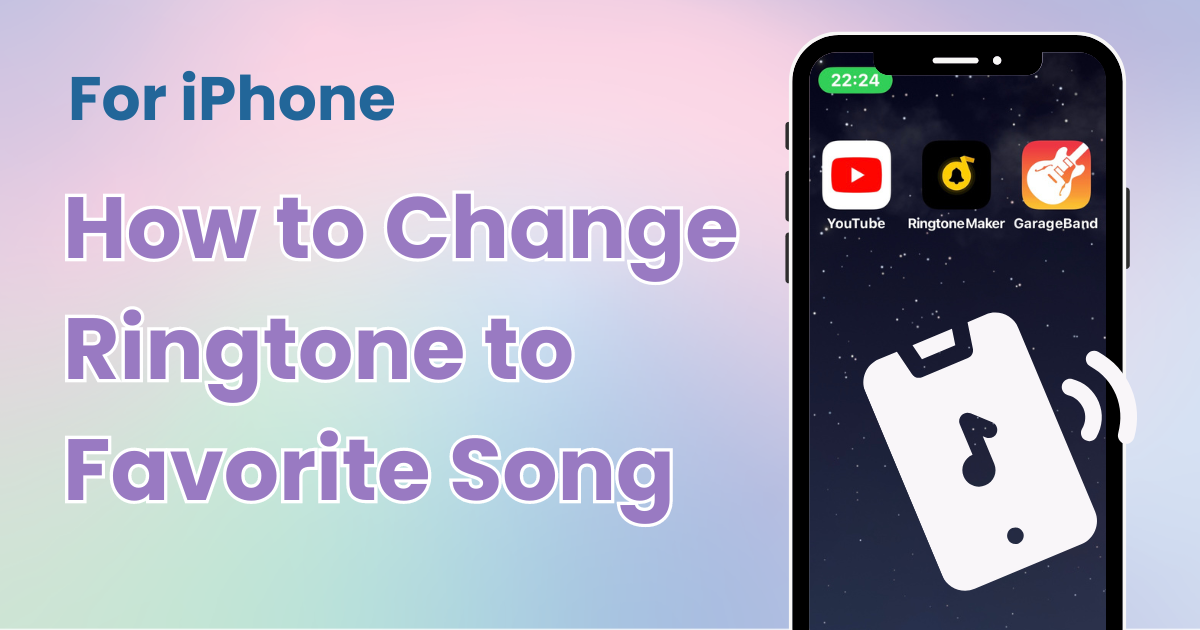

Имате нужда от специално приложение, за да персонализирате началния екран със стил! Това е окончателната версия на приложението за обличане, която разполага с всички материали за обличане!
Някога искало ли ви се е да можете да зададете любимия си son g като мелодия на вашия iPhone или ви е било неудобно, когато вашата мелодия съвпада с други? В тази статия ще ви представим безплатенначин да персонализирате мелодията на вашия iPhone към любимата си песен!
Ето как да създадете мелодия от любимия си видеоклип в YouTube, като използвате само вашия iPhone. Ще ви трябват следните три безплатни приложения:
Въпреки че можете да използвате приложения, различни от YouTube, за запис на екрана, някои приложения може да не улавят звука правилно, така че YouTube се препоръчва за лесна употреба. Забележка: Приложението може да не е налично във всички страни.
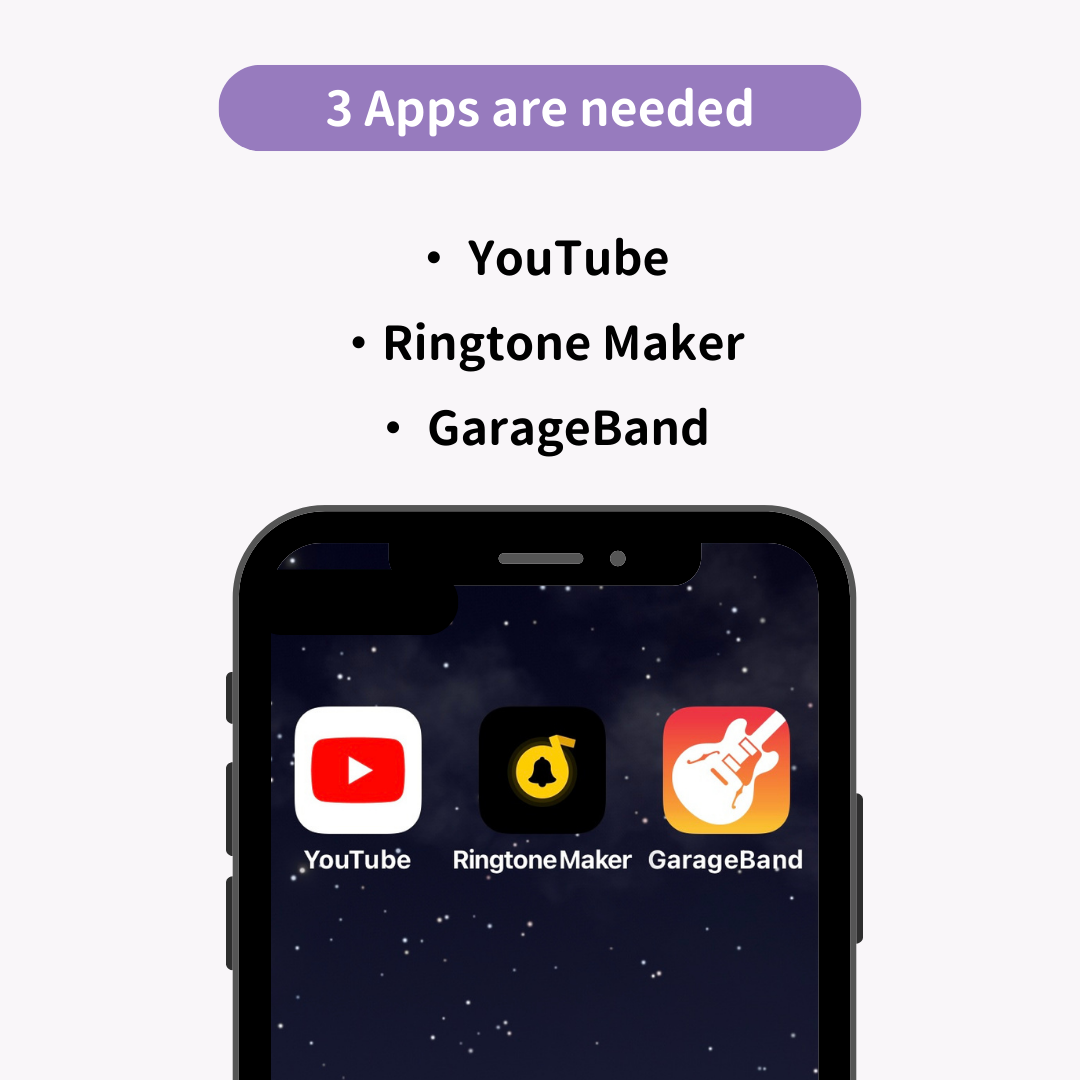
Първо пуснете видеоклипа, който искате да зададете като мелодия в приложението YouTube . Тъй като можете да зададете само мелодия с дължина до 30 секунди , опитайте се да записвате в диапазон от 40 секунди . Следвайте тези стъпки, за да запишете екрана си:
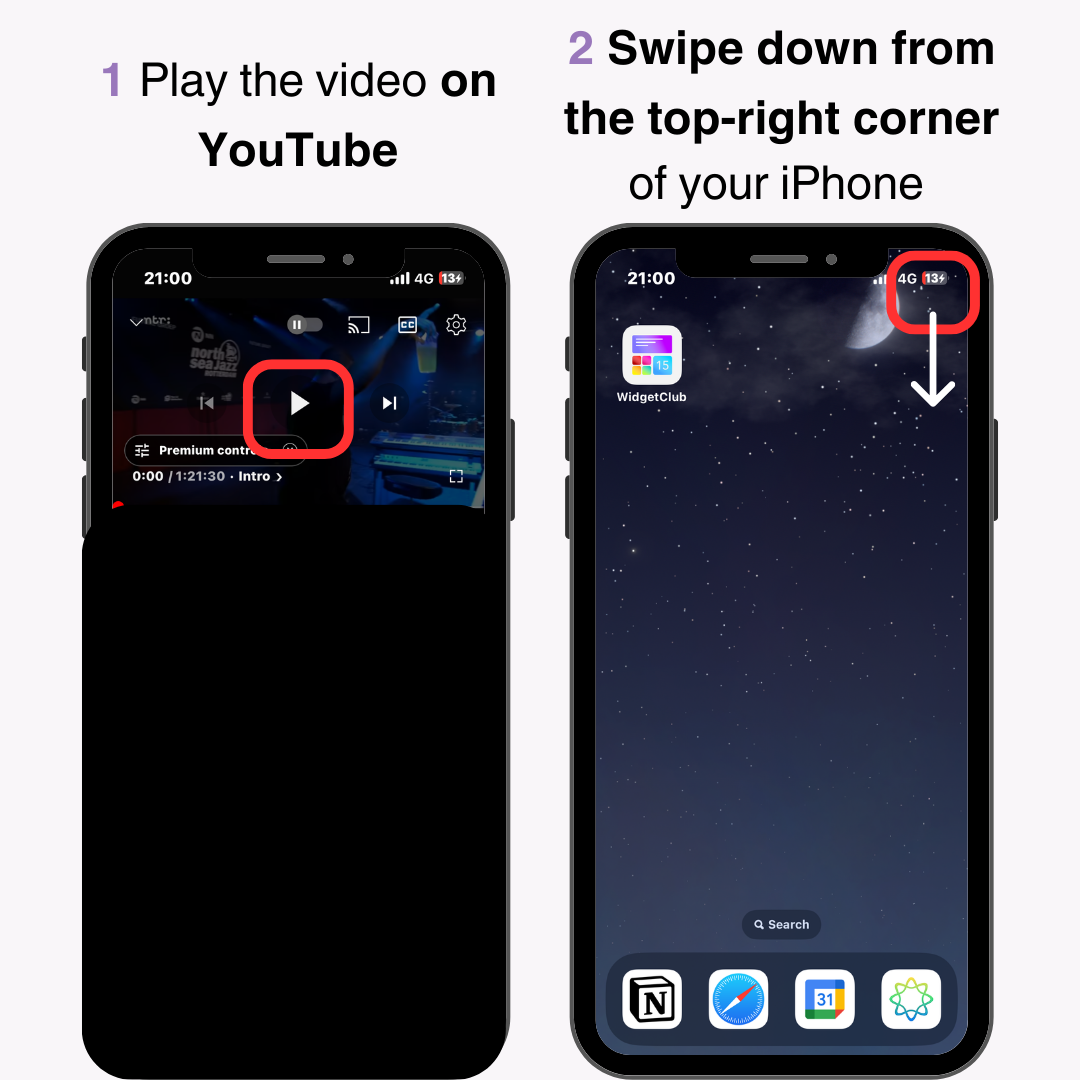
3. Докоснете бутона „ Запис на екрана “.
4. Докоснете горната част на екрана, за да спрете записа, когато сте заснели желаната част.
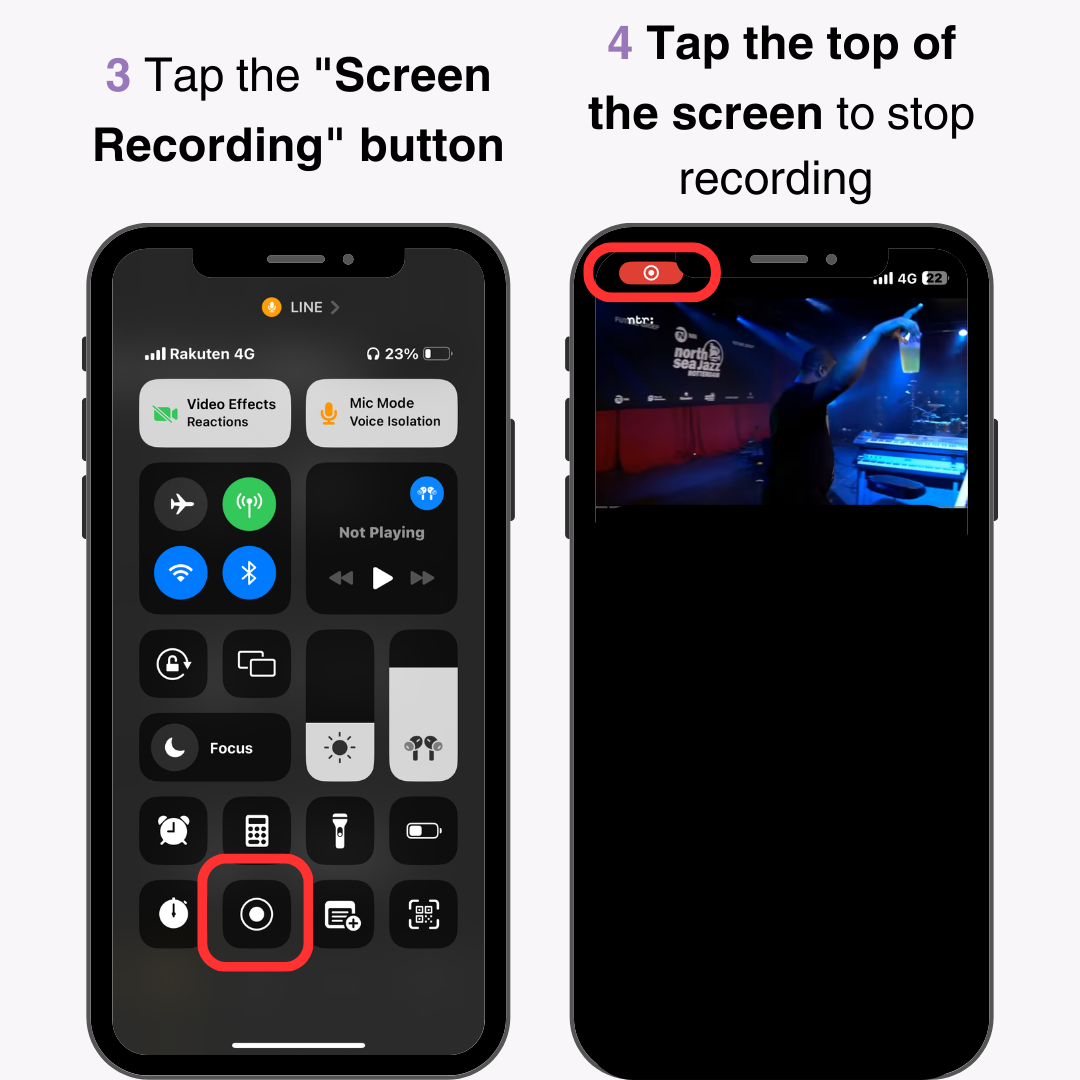
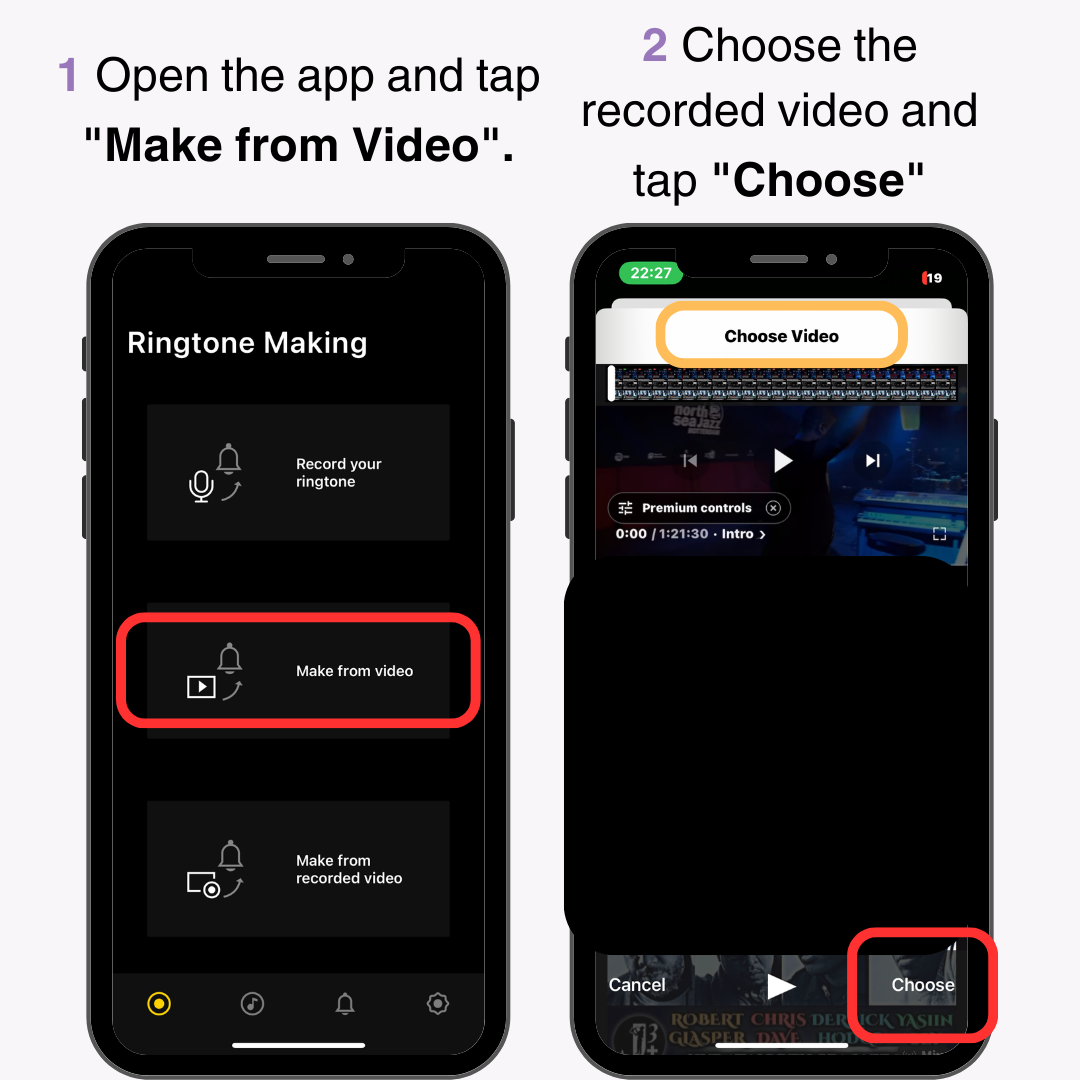
3. Преместете червените линии, за да отрежете частта, която искате като мелодия. Уверете се, че е с продължителност 30 секунди.
4. Докоснете отметката в долния десен ъгъл.
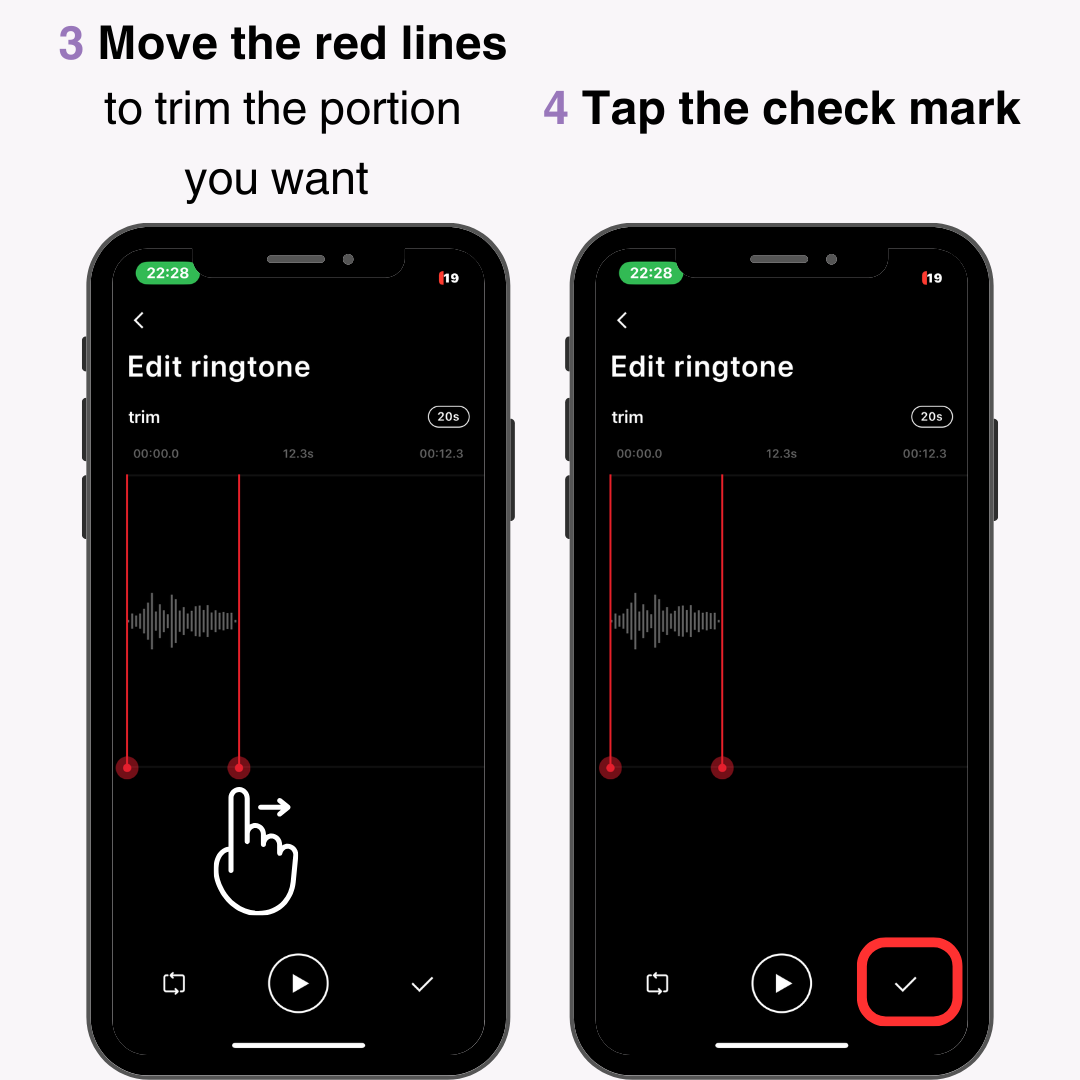
Първият път, когато направите това, ще бъдете подканени да разрешите достъп до файлове. От настройките на вашия iPhone изберете „Снимки“ > „ Ограничен достъп или пълен достъп “. От съображения за сигурност избирането на „ Ограничен достъп “ ще даде достъп само до използвания видеоклип.
5. Накрая въведете име на файл. Изберете име, което е лесно за разбиране.
6. Ако се появи в списъка " Моите мелодии ", сте готови.
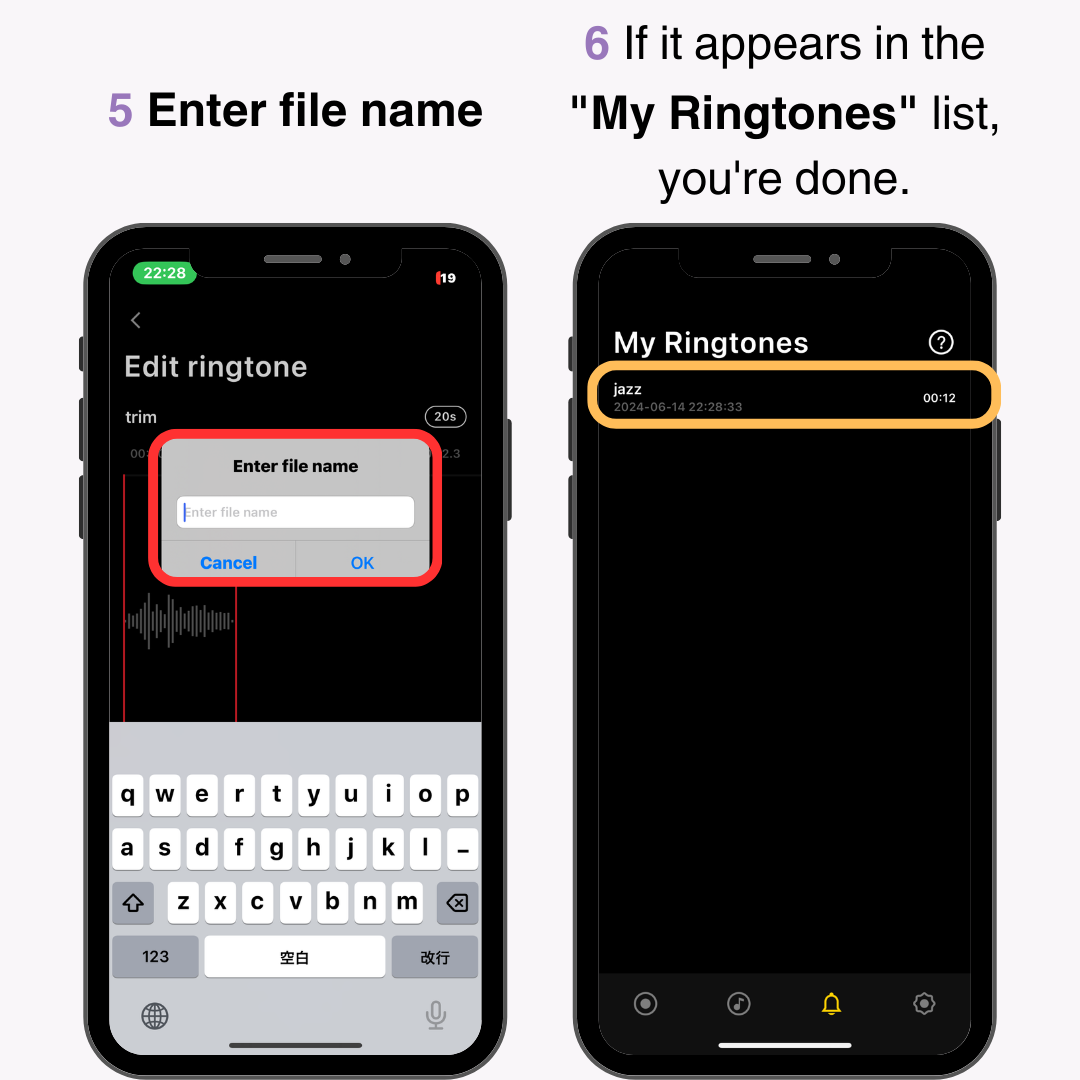
След като създадете мелодията в Ringtone Maker, споделете файла с приложението GarageBand .
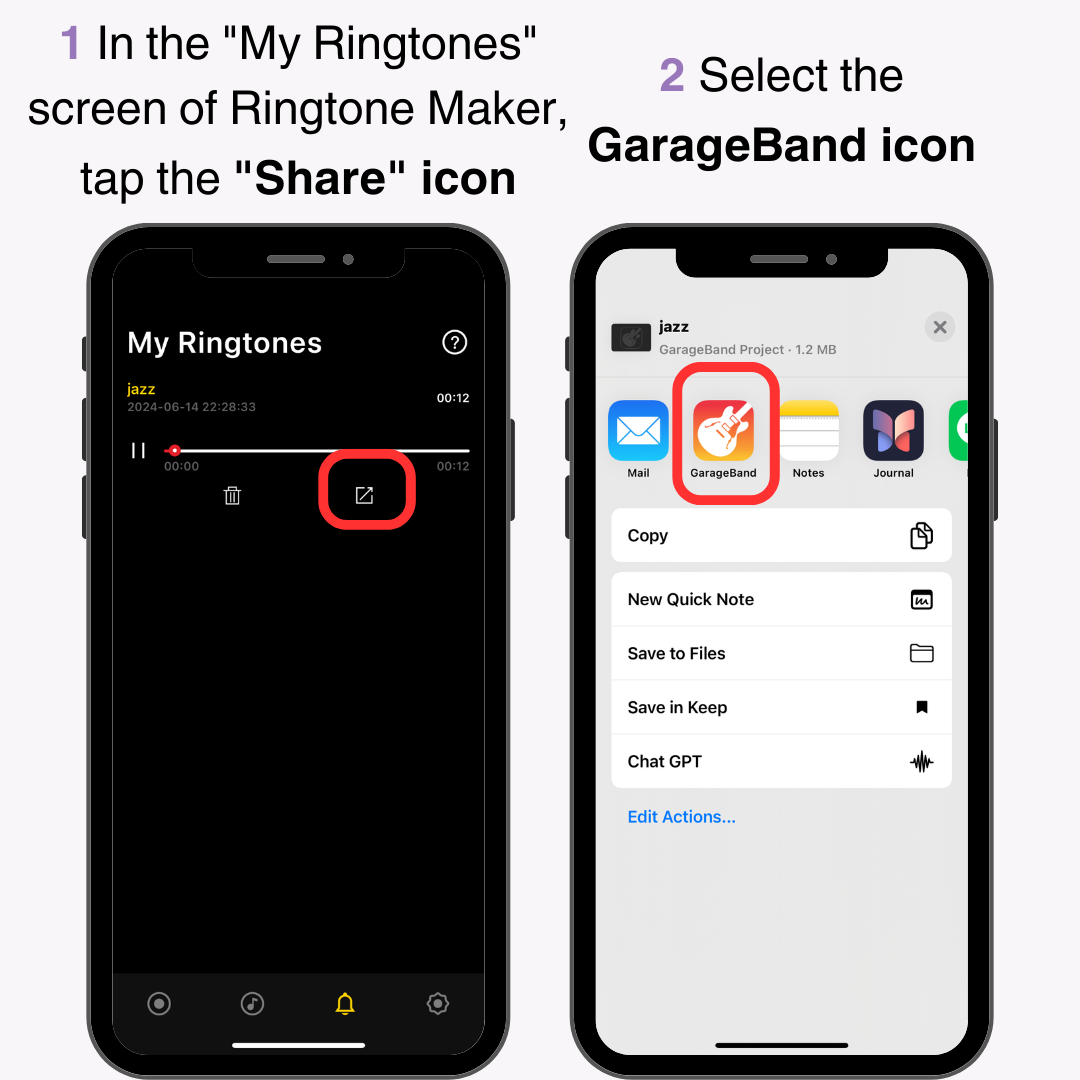
3. Отворете приложението GarageBand и натиснете дълго файла .
4. Докоснете „ Споделяне “.
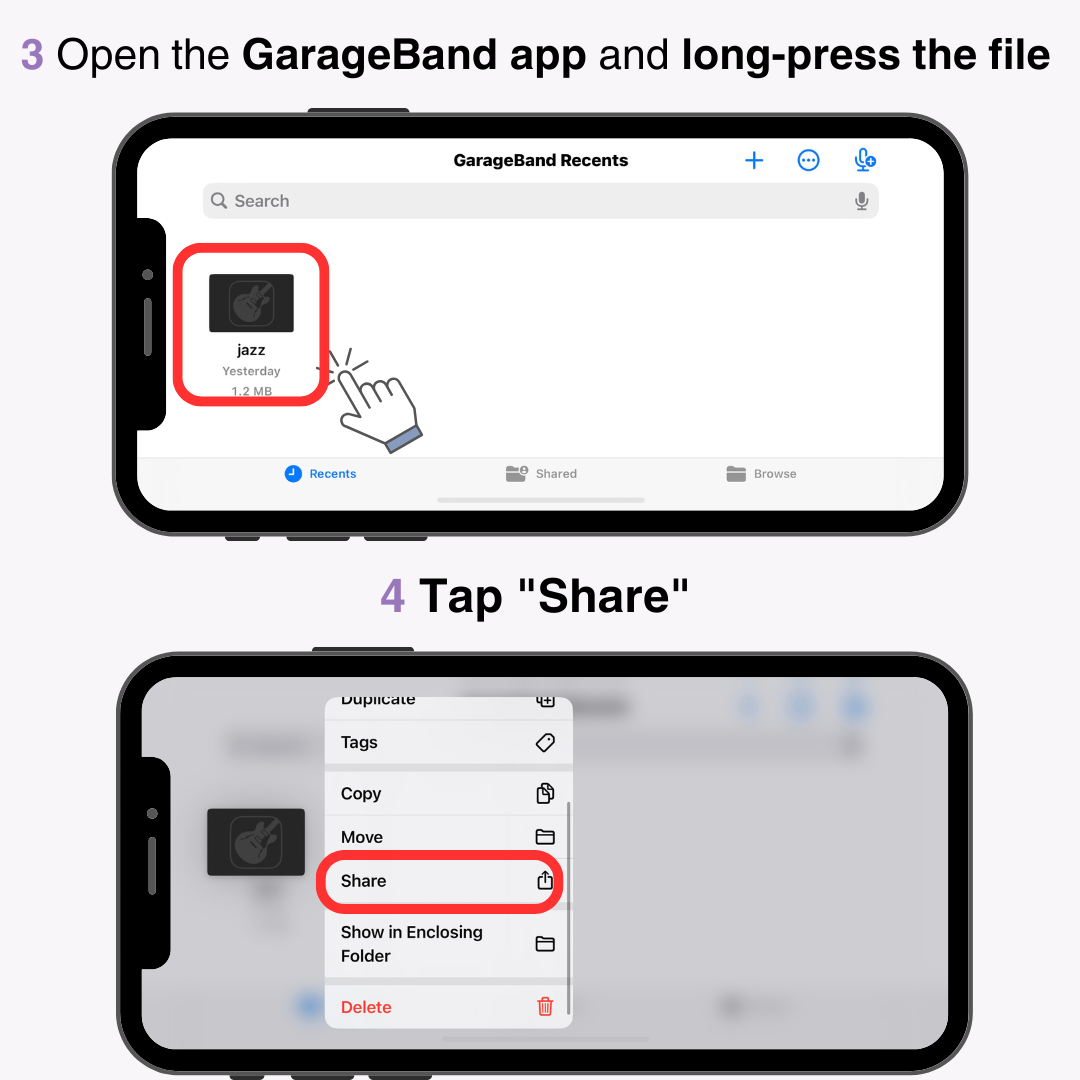
5. Докоснете " Мелодия " в центъра.
6. Докоснете „ Експортиране “ в горния десен ъгъл.
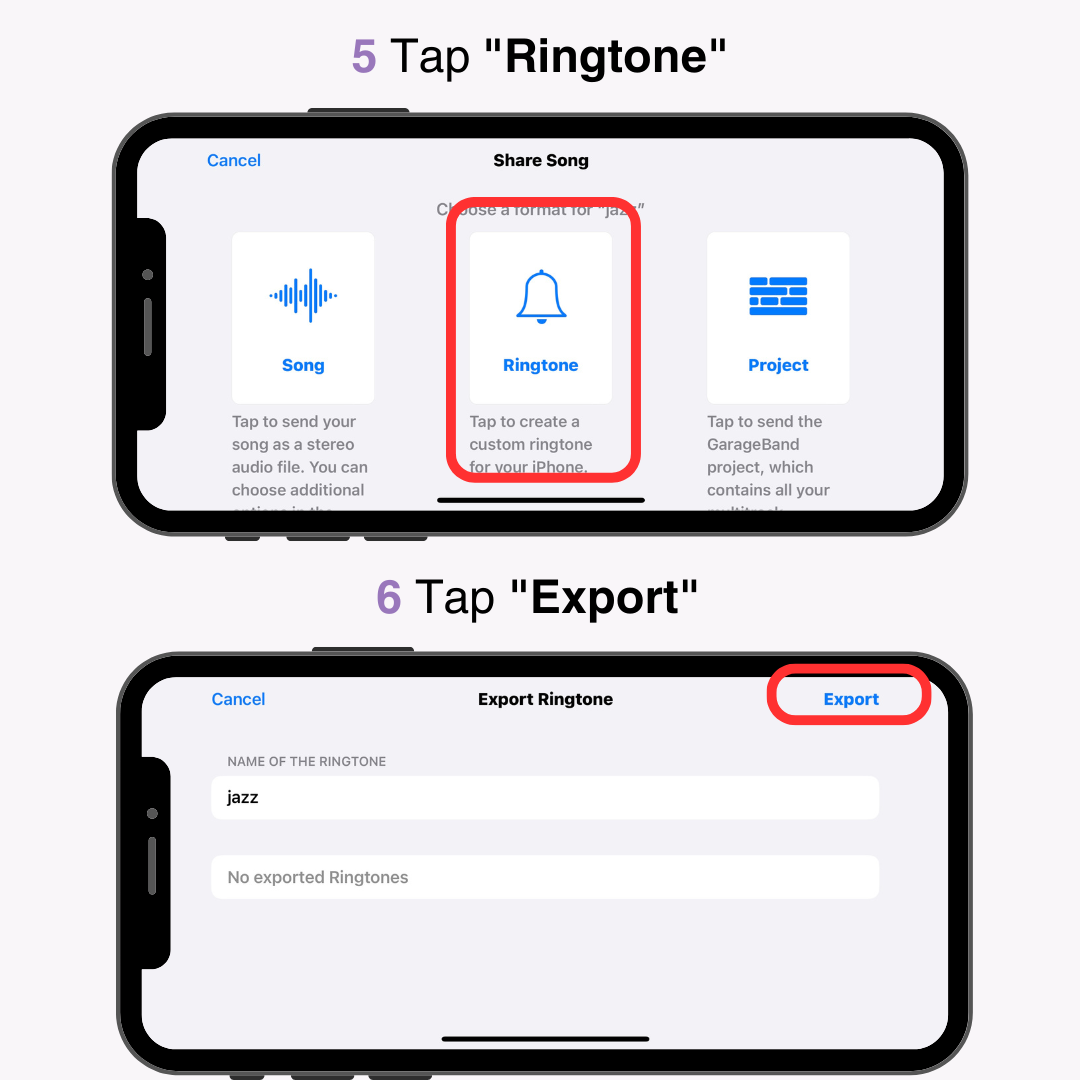
7. Когато видите „ Успешно експортиране на мелодия “, сте готови.
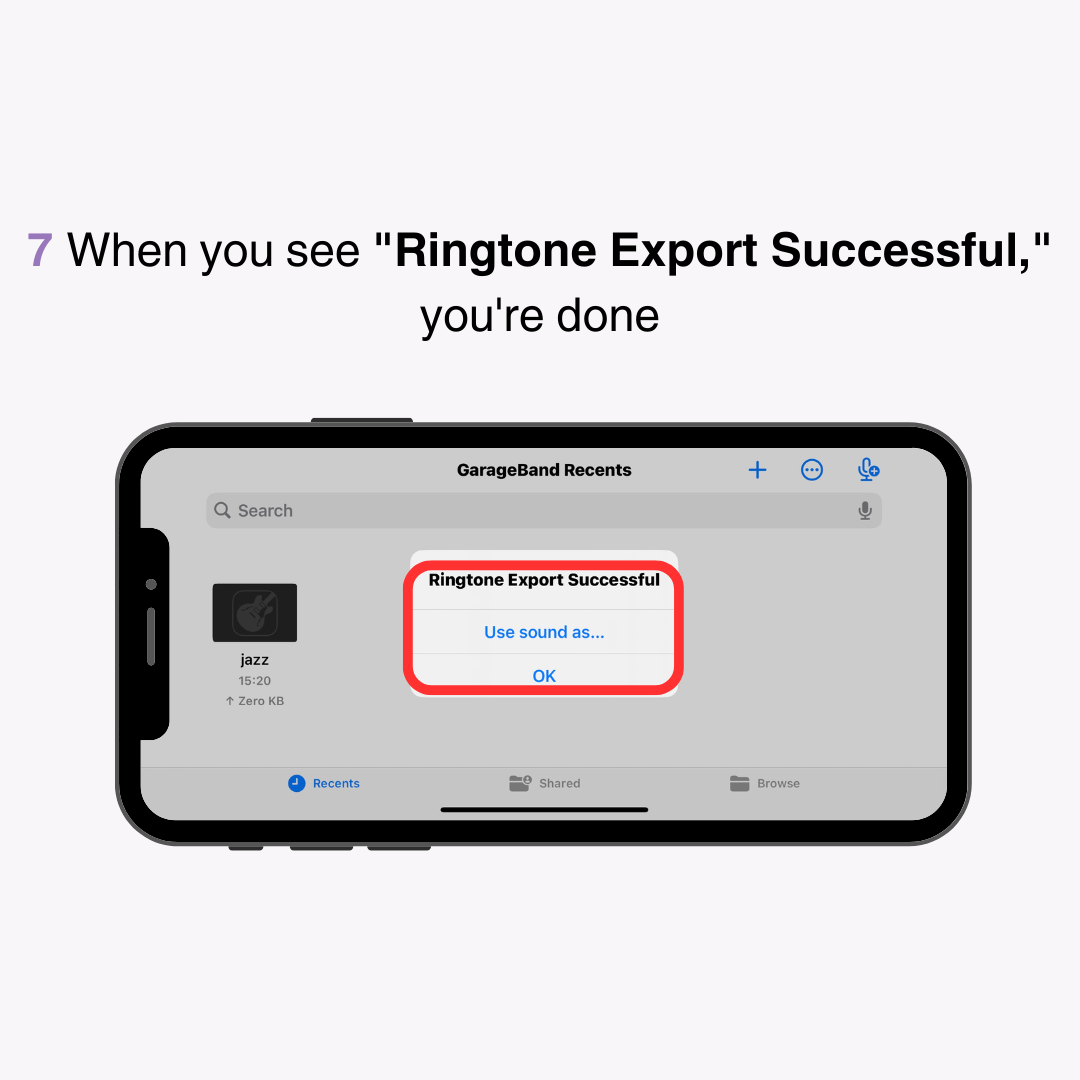
Сега, след като сте запазили файла, задайте го като мелодия на вашия iPhone.
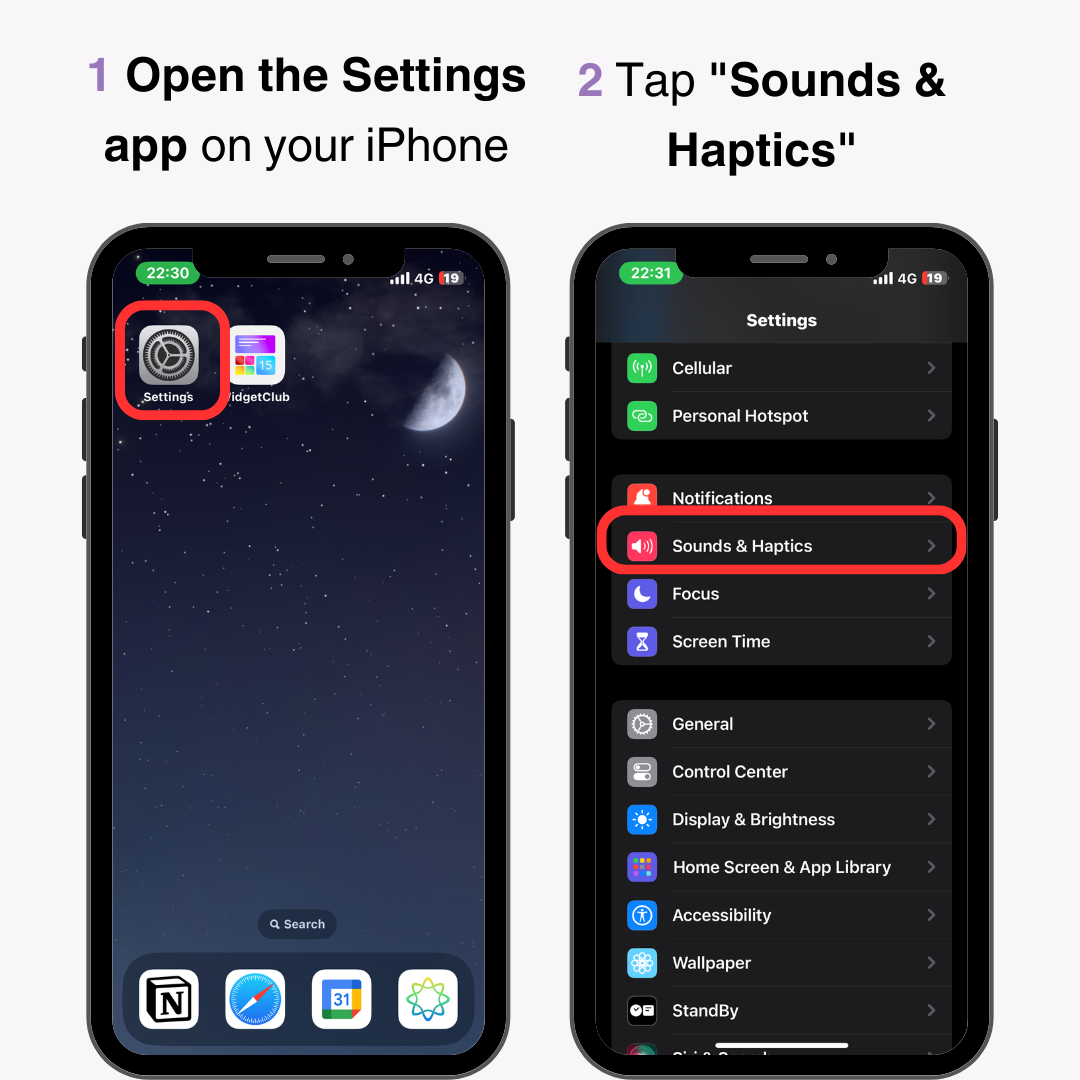
3. Докоснете „ Мелодия “.
4. Изберете файла, който току-що сте запазили.
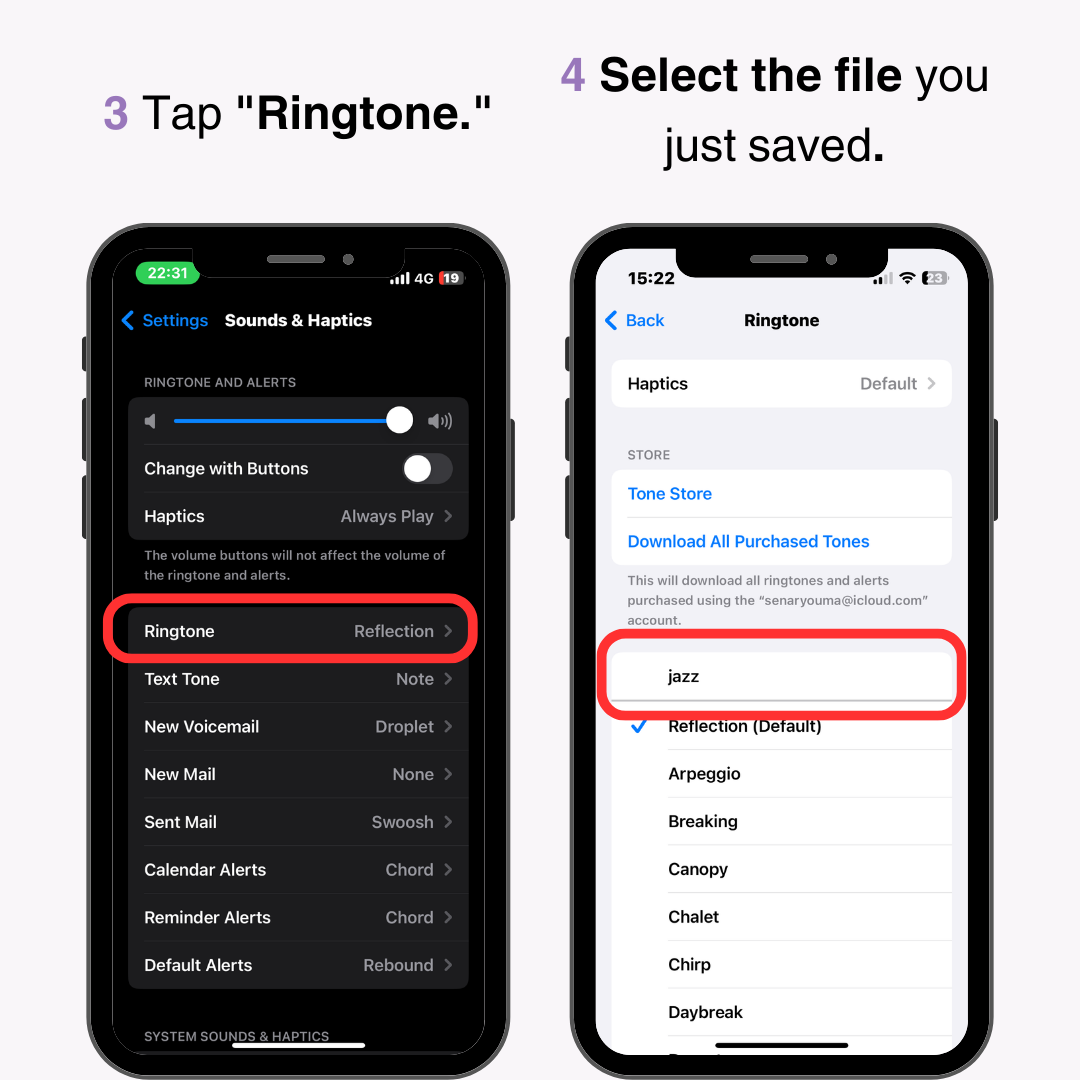
Видеоклиповете в YouTube са обект на авторско право , така че не забравяйте да използвате създадената мелодия само за лична употреба . Търговската употреба, включително препродажбата, е забранена. Освен това избягвайте да го качвате в интернет, дори и да не е с комерсиална цел.
Ето как да зададете аудио файлове, записани на вашия компютър , като мелодия на iPhone.
Първо пуснете аудиото в Apple Music и го настройте на 30 секунди , за да го използвате като мелодия.
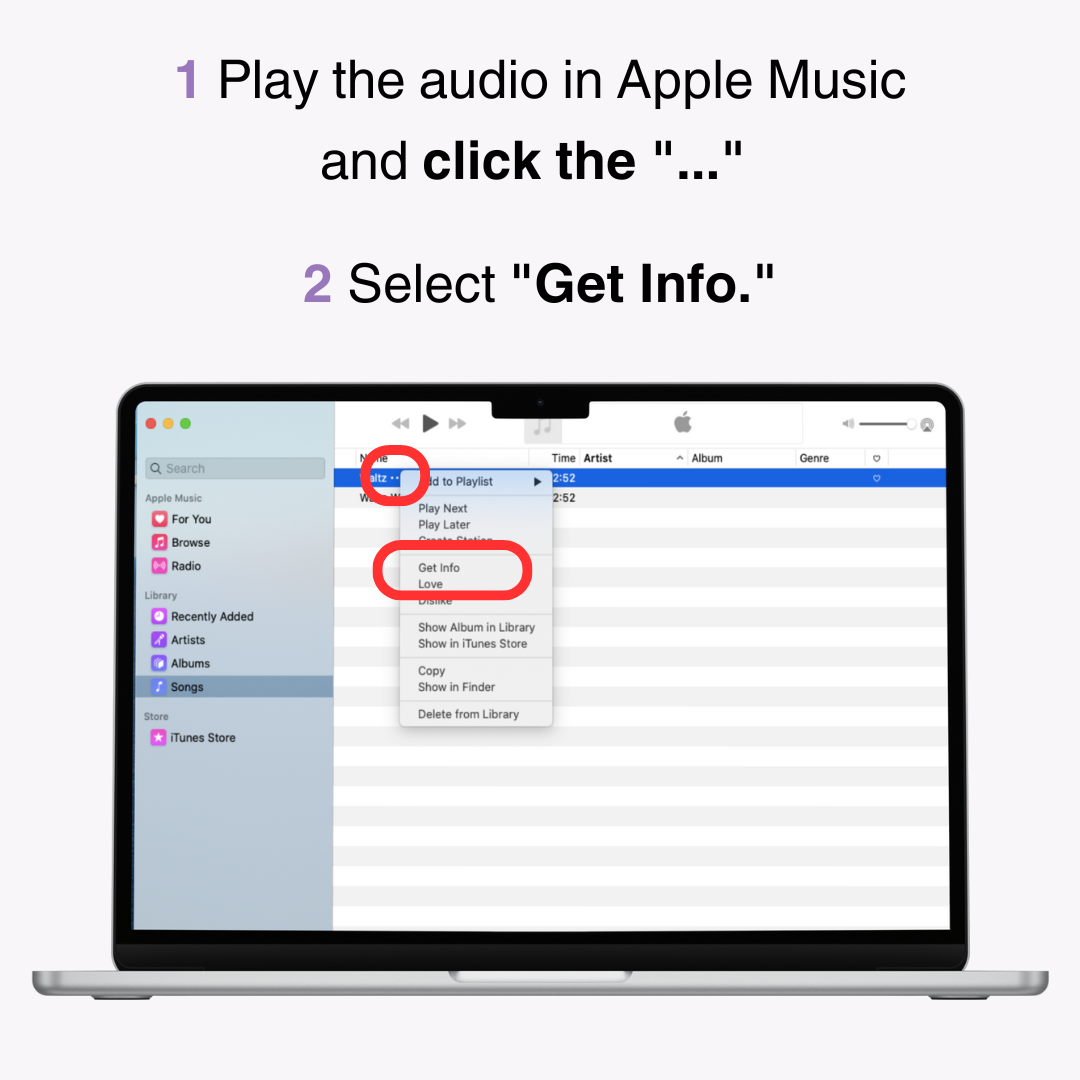
3. Щракнете върху раздела " Опции ".
4. Посочете началния и крайния час на частта, която искате да използвате като мелодия. Нагласете го да бъде дълго 30 секунди .
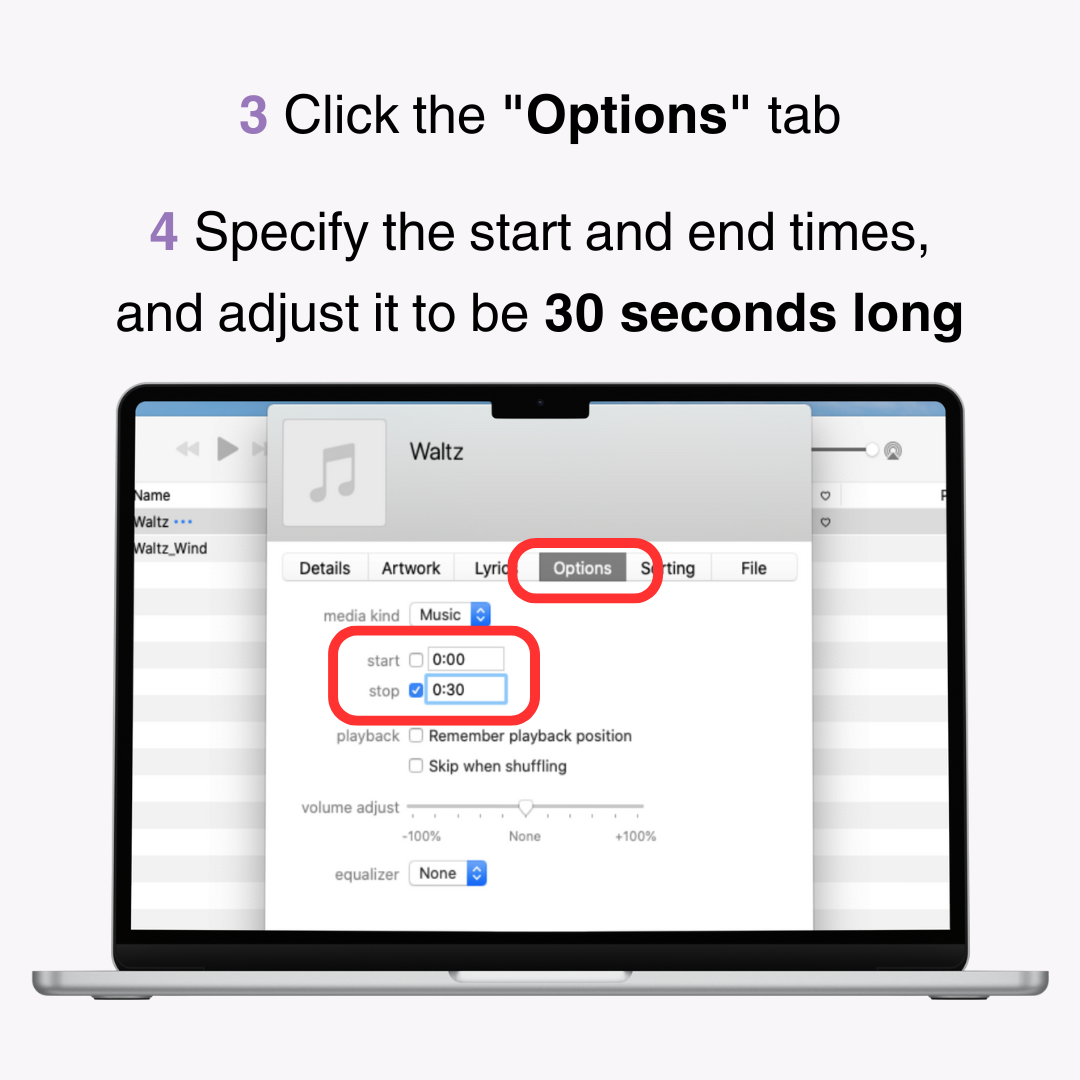
Конвертирайте файла във „ AAC версия “, за да го зададете като мелодия.
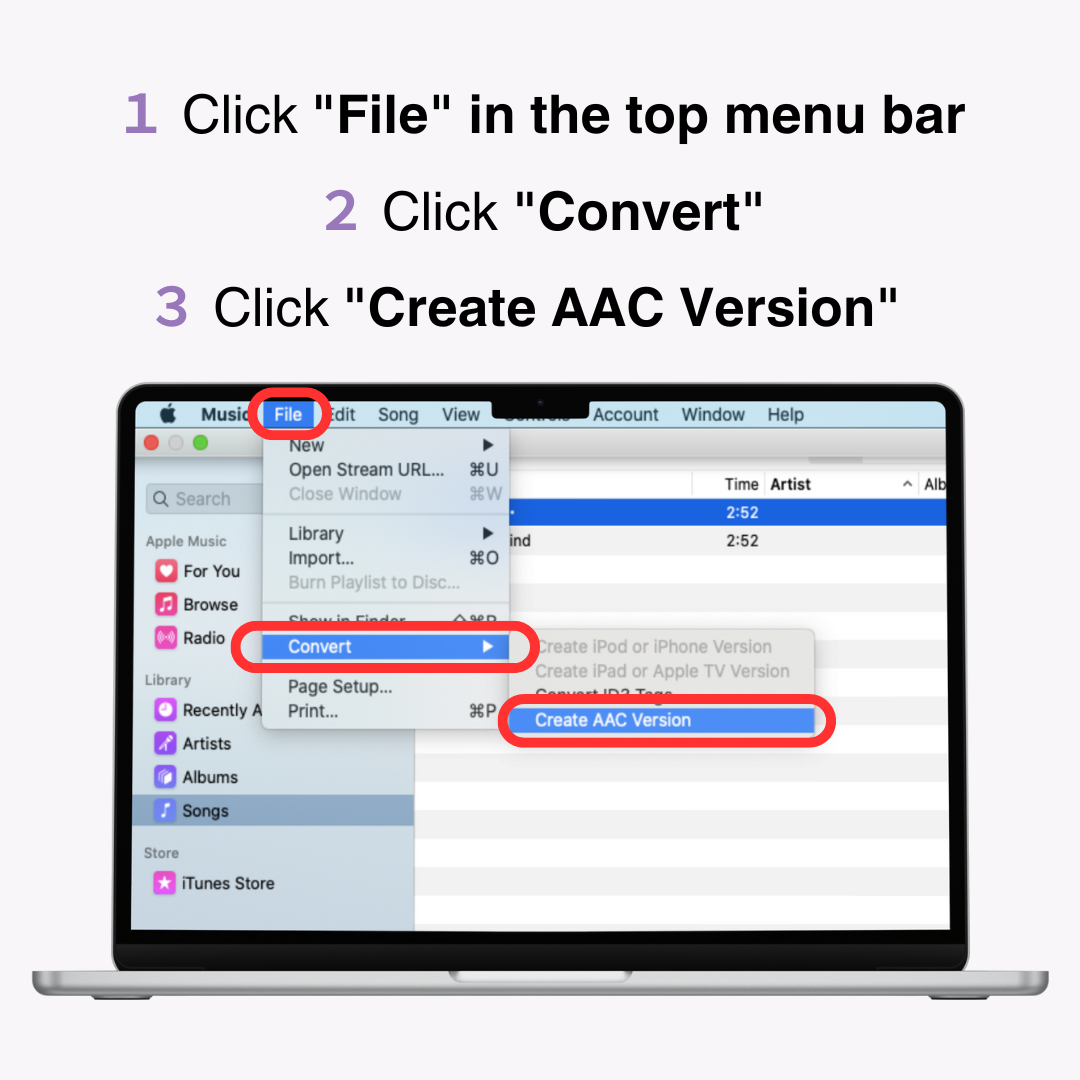
След това променете разширението на файла от „ .m4a “ на „ .m4r “.
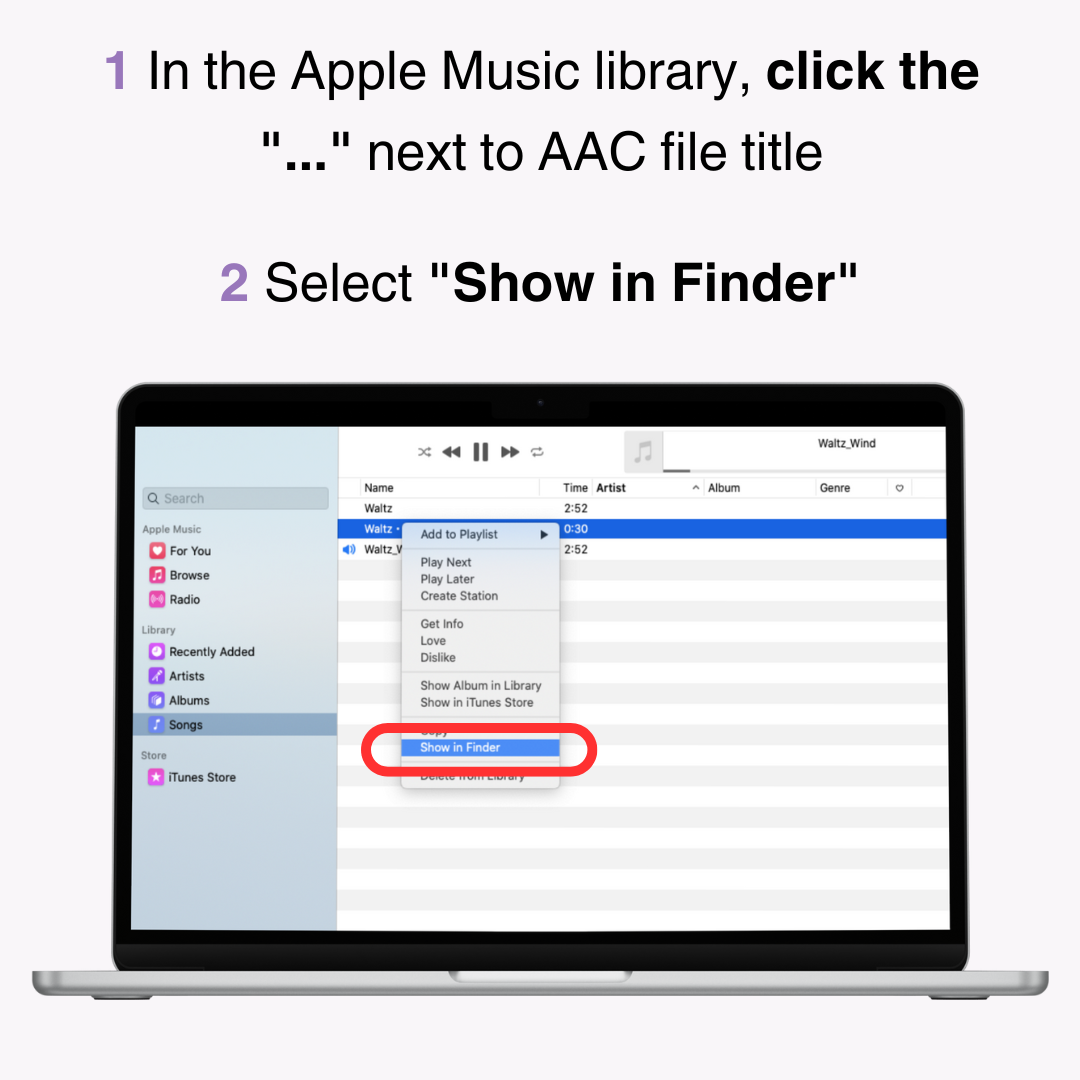
3. Изберете показания файл и докоснете с два пръста .
4. Променете разширението от " .m4a " на ".m4r ".
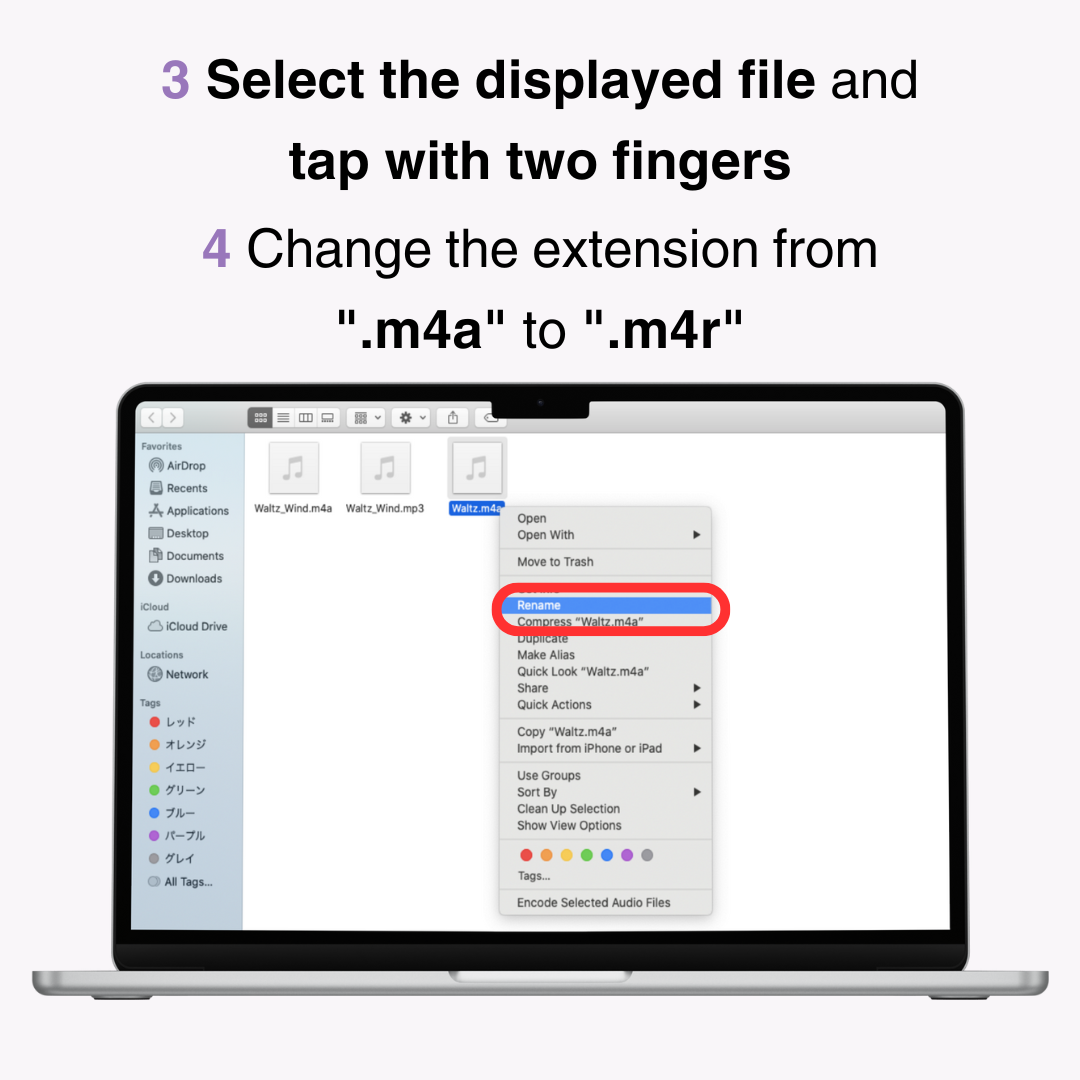
5. Ако името на файла се промени на " filename.m4r ", сте готови.
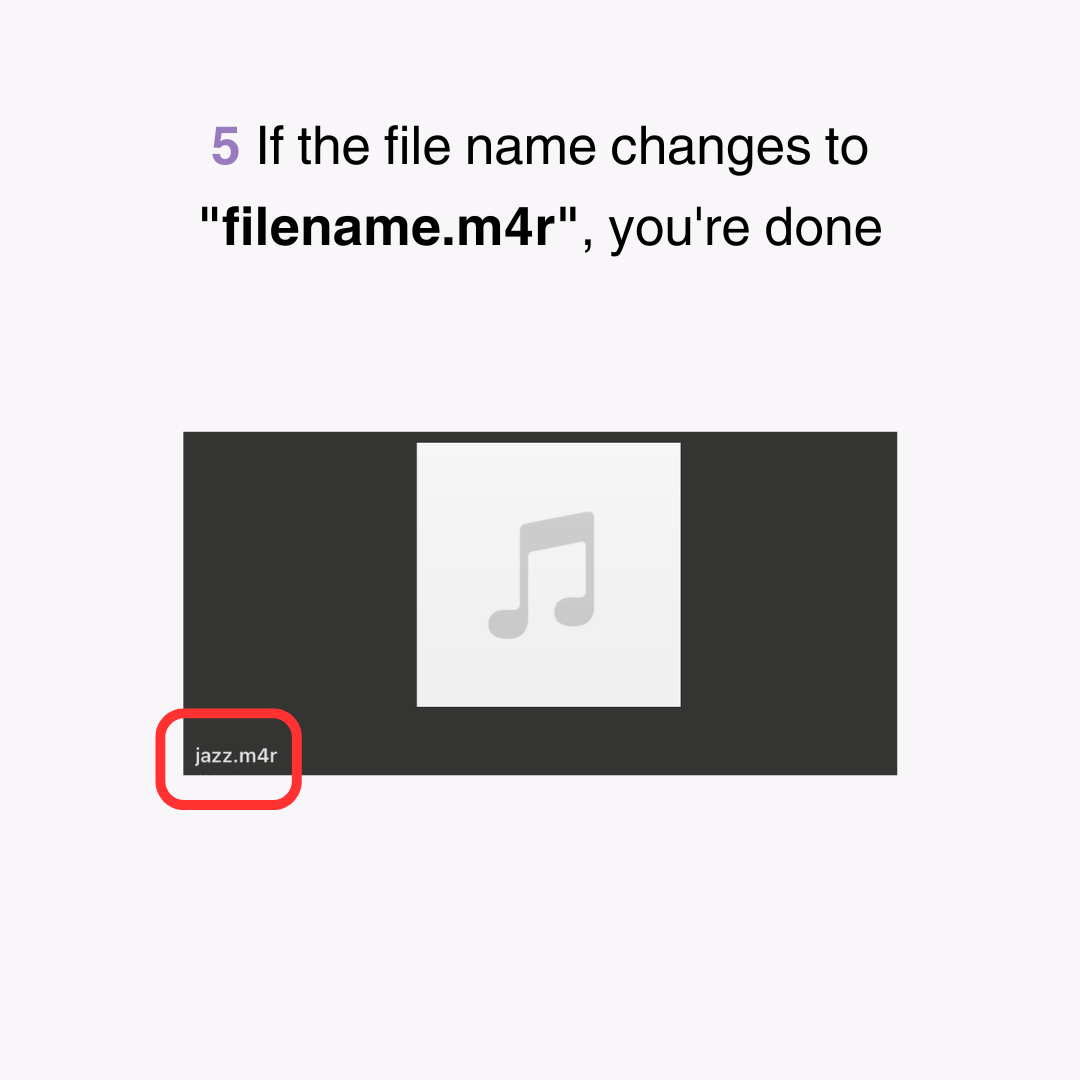
След това прехвърлете аудио файла на вашия iPhone.
1. Свържете вашия iPhone към вашия компютър с кабел и изберете своя iPhone от „ Местоположения “ във Finder.
2. Плъзнете и пуснете създадения файл " .m4r " в раздела " Общи ".
※ За да направите този процес по-гладък , полезно е предварително да преместите аудио файла на вашия работен плот !
3. Щракнете върху бутона " Синхронизиране " или " Прилагане ".
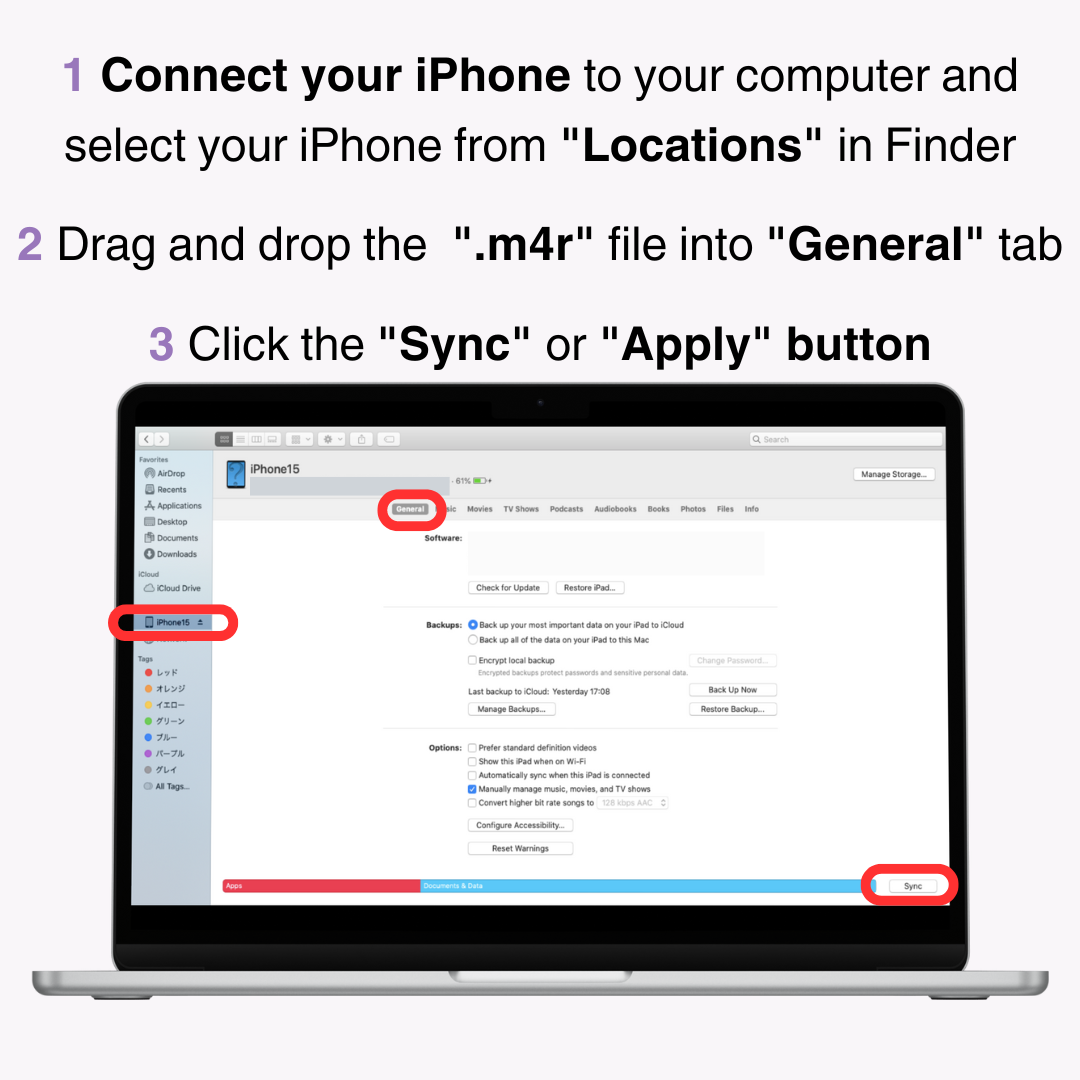
След като прехвърлянето приключи, задайте мелодията на вашия iPhone.
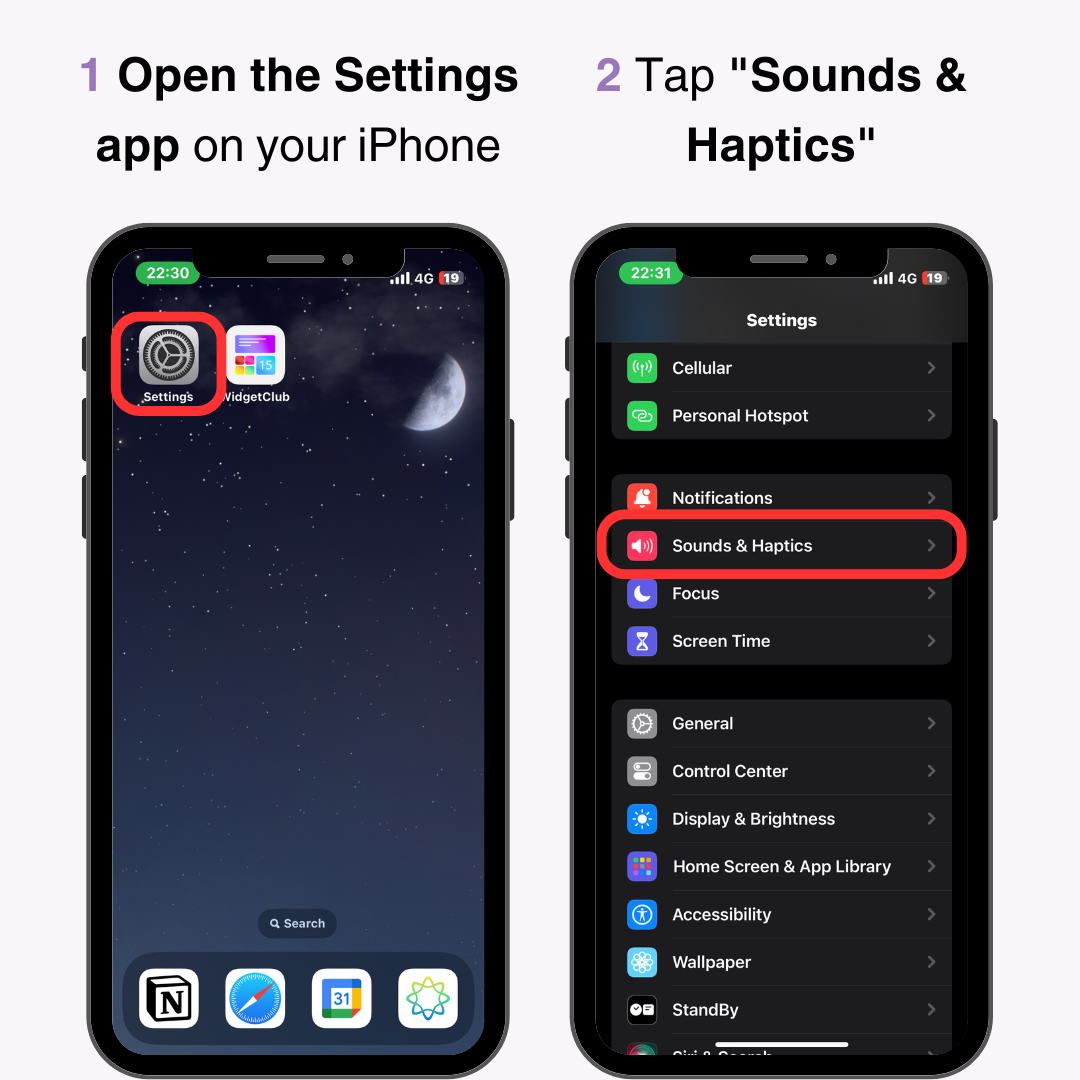
3. Докоснете „ Мелодия “.
4. Изберете файла, който току-що прехвърлихте от вашия компютър.
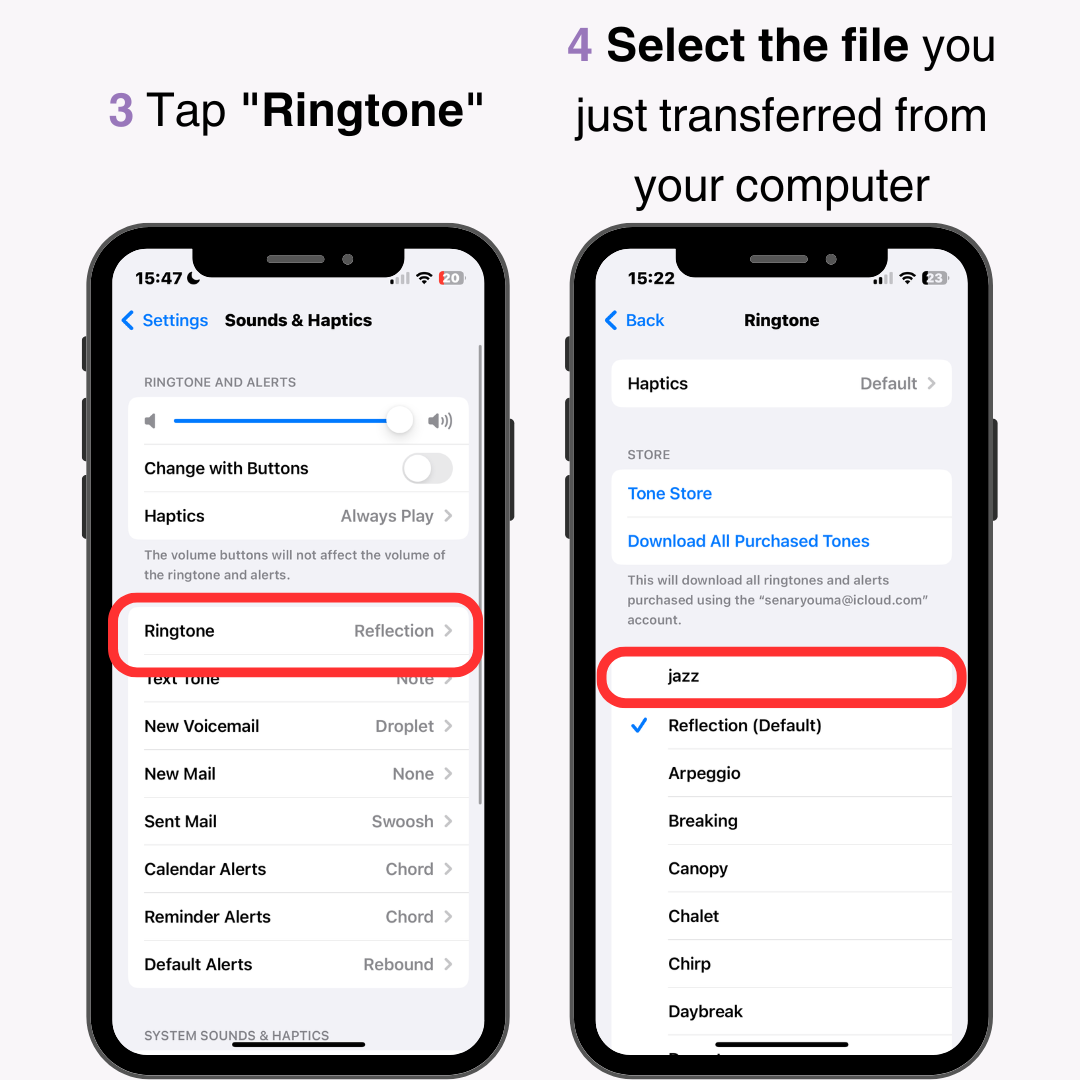
Ако имате проблеми с прехвърлянето на файла на вашия iPhone, уверете се, че вашият Mac и iPhone са актуализирани до най-новата версия на ОС .
Също така е добра идея да използвате безплатна музика или BGM от уебсайтове, които ви позволяват да изтегляте музика безплатно и да я зададете като мелодия. Изтегленото аудио може да бъде импортирано на вашия iPhone чрез същите стъпки като „Прехвърляне на аудио файлове, записани на вашия компютър на вашия iPhone“.
Тъй като тези записи нямат проблеми с авторските права , можете да ги използвате спокойно. Ето някои препоръчани сайтове за изтегляне на безплатна музика.
Този сайт предлага над 16 000 безплатни BGM песни и над 1300 звукови ефекта за изтегляне. Всички материали са безплатни и могат да се използват за всякакви цели, включително търговска употреба. Сайтът включва различни опции за търсене като тагове и композитори.
Този сайт ви позволява да изтегляте безплатно оригинални BGM и звукови ефекти без потребителска регистрация . Освен това можете да редактирате и подредите музиката , както желаете, което я прави идеална за персонализиране на вашите мелодии. Не забравяйте да прочетете указанията, преди да изтеглите.
Не можете директно да задавате изтеглени песни от Apple Music като мелодии. Това се дължи на защитата на авторските права, която предотвратява модифицирането на аудио файловете.
Ако наистина искате да използвате песен от Apple Music , ще трябва да използвате външен инструмент, за да конвертирате аудиото в MP3 или подобен формат. Методите, представени в това ръководство, са най -лесните и надеждни .
Въпреки че изисква плащане, на iPhone има и „ Магазин за мелодии “, където можете да закупите мелодии.
Изберете „Настройки“ > „Звуци и усещане“ > „Мелодия“, след което докоснете „ Съхранение на мелодия/тон за предупреждение “ в горната част. Изберете любимата си песен, решете къде да я поставите и завършете процеса на покупка.
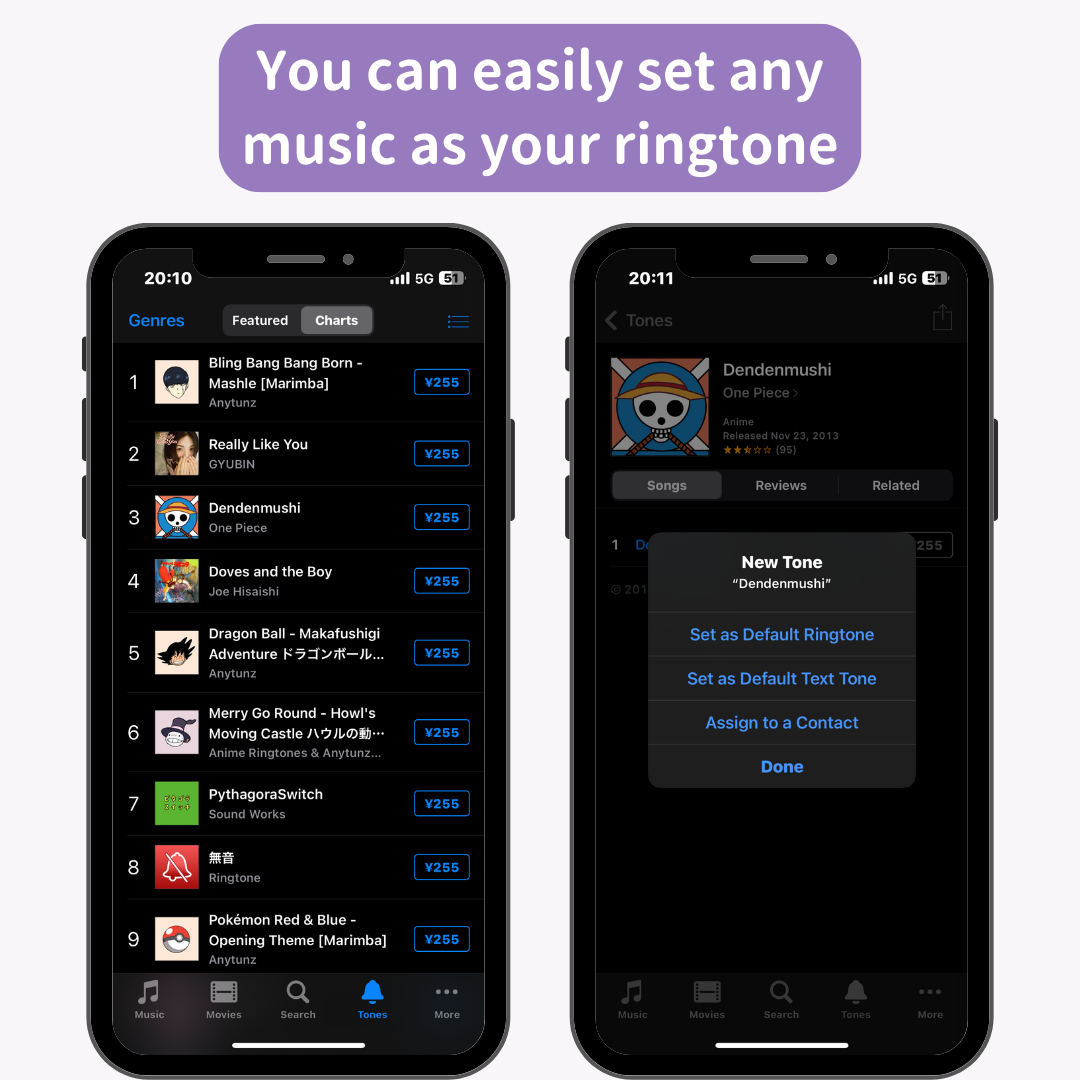
Насладете се на настройването на любимите си песни като мелодия!
Свързани статии